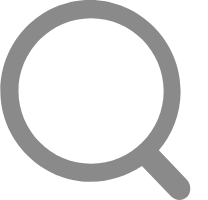
前言:
系統提供了三種方式新增甩手商品:
1. 通過【初始化甩手商品】功能新增
對于初次使用本系統的用戶,在配置好網店之后,可通過【初始化甩手商品】功能批量快速的新增甩手商品。
2. 通過【導入網店商品】功能新增
初始化完成之后,在庫存管理過程中,網店中的商品并未添加到甩手系統中,可通過【導入網店商品】功能進行新增
3. 通過【手工錄入新商品】 功能新增
用戶可以手工錄入新商品商品進行新增
操作此步驟之后,可在甩手商品列表中查看新增的商品,并進行相關關聯操作
詳情參見幫助:甩手庫管:初始化甩手商品
如上圖,在【庫存管理】模塊中,點擊菜單按鈕“增加甩手商品”。系統將打開“增加甩手庫存”窗口。如下圖:
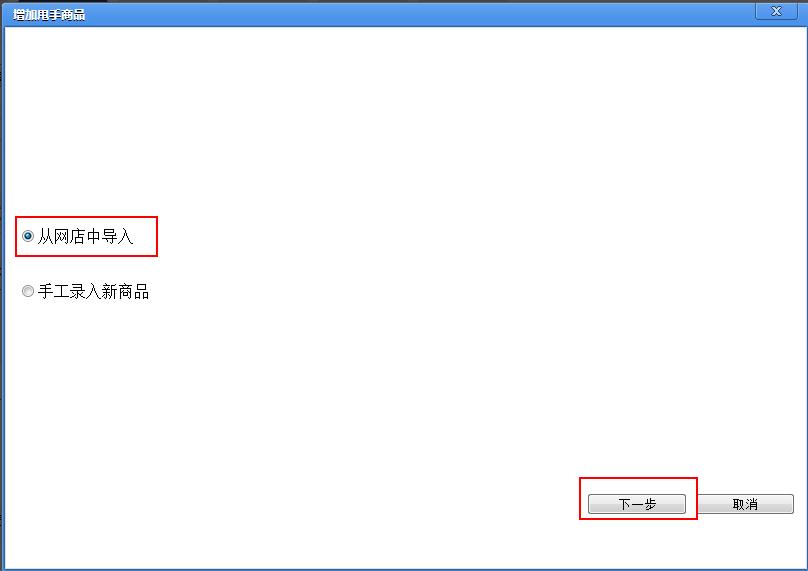
選擇“從網店中導入”,然后點擊按鈕“下一步”,系統跳轉到“導入網店商品”界面。如下圖:
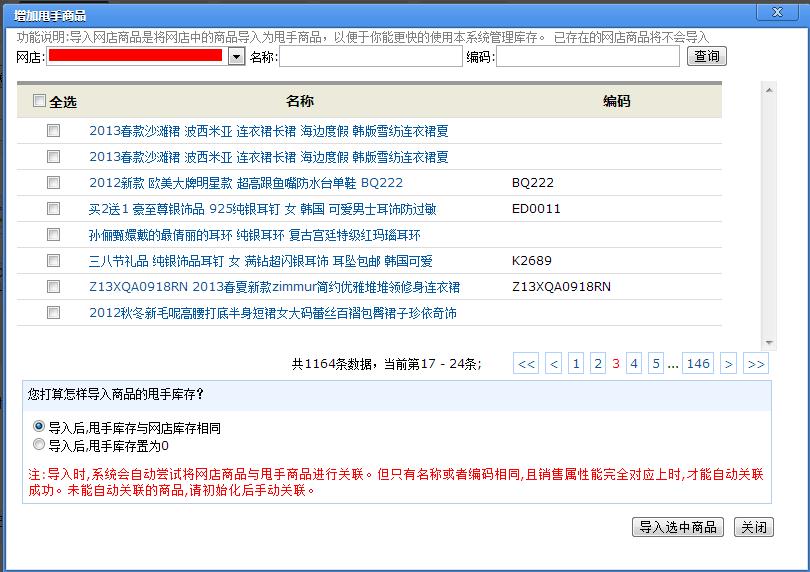
界面中:
1. 第一行:搜索欄。您可以根據搜索條件查找要導入的商品
2. 商品列表欄:默認顯示所有未關聯的網店商品
3. 導入方式選擇:可選擇導入后甩手庫存與網店商品一致,也可選擇導入后甩手庫存為0
選擇好要導入的商品后,點擊“導入選中商品”按鈕,即可將選中商品新增為甩手商品。
注意事項:
1.新增完成后系統會自動將導入的網店商品與新增的甩手商品進行關聯,你只需要關聯網店的商品即可
如上圖,在【庫存管理】模塊中,點擊菜單按鈕“增加甩手商品”。系統將打開“增加甩手庫存”窗口。如下圖:
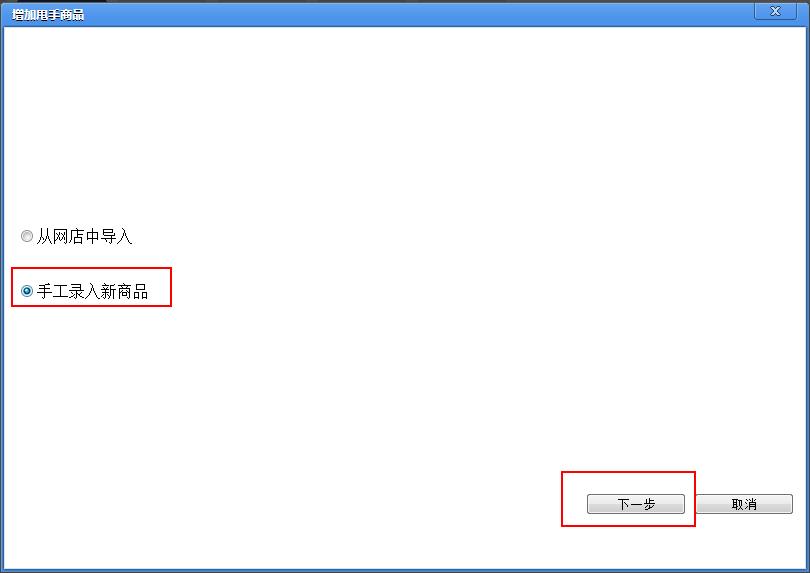
選擇“手工錄入新商品”,然后點擊按鈕“下一步”,系統跳轉到“手工錄入新商品”界面。如下圖:
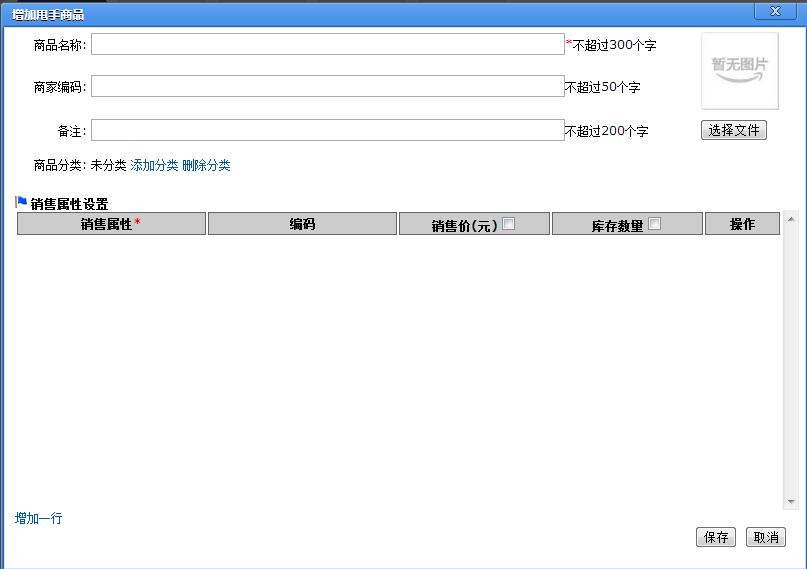
手工錄入相關商品信息后,點擊“保存”按鈕,即可新增一條甩手商品。
注意事項:
1.新增完成后記得關聯網店商品與甩手商品
4、查看新增結果
如下圖,新增完成后可在【庫存管理模塊】的甩手庫存列表中查看到新增結果 ,并進行庫存管理。如下圖:
 幫助內容解決了您的問題了嗎?
幫助內容解決了您的問題了嗎?
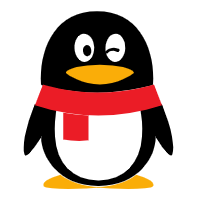 企業QQ 800055007
企業QQ 800055007